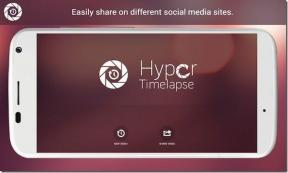9 parimat viisi, kuidas parandada, kui iPhone ei saa e-kirju
Miscellanea / / April 05, 2023
Kui teie iPhone lõpetab meilide vastuvõtmise. Kuna vaikerakendus Mail on viimaste aastate jooksul saanud üsna palju lisandmooduleid, jääb enamik iPhone'i kasutajatest e-kirjade saatmiseks või vastuvõtmiseks selle juurde. Läbige allolevad veaotsingu nipid ja hakake reaalajas meile vastu võtma.
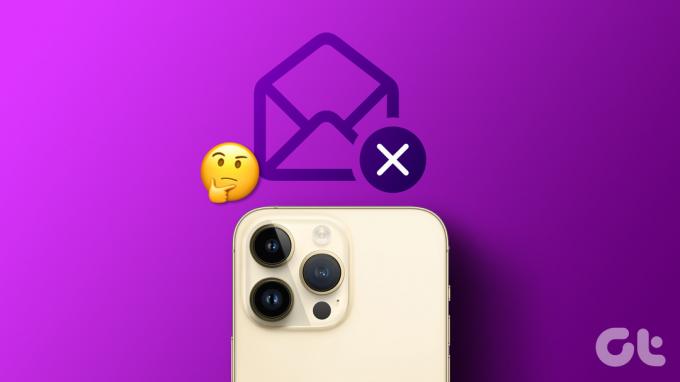
Olete taas kasutama mobiilibrauserit, et kontrollida oma Gmaili või Outlooki konto uusimaid e-kirju. Kuid see on ebamugav ja mitte ideaalne lahendus. Selle asemel võite järgida allolevaid näpunäiteid, et lahendada iPhone'i e-kirjade mittesaamise probleem.
1. Värskendage postkasti käsitsi
Enne täpsemate nippide läbimist peaksite esmalt oma iPhone'i postkasti käsitsi värskendama.
Samm 1: Avage oma iPhone'is rakendus Mail.
2. samm: Postkasti värskendamiseks pühkige ülaosast alla.
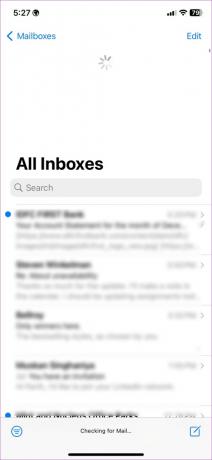
2. Lubage mobiilse andmeside juurdepääs
Kui olete keelanud mobiilse andmeside juurdepääsu vaikerakendusele Mail, ei saa teie iPhone uusi e-kirju. Menüüs Seaded peate tegema vajalikud muudatused.
Samm 1: Avage oma iPhone'is rakendus Seaded. Seejärel kerige alla, et puudutada Mail.


2. samm: Lubage järgmisest menüüst mobiilse andmeside lüliti.
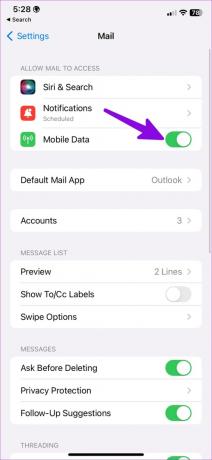
3. Kontrollige sisendkausta sünkroonimisseadeid
Uute meilide sünkroonimiseks iPhone'is on kolm võimalust. Saate valida tõuke, et saada uusi e-kirju, tuua, et värskendada uusi e-kirju kindla intervalliga või hankida käsitsi uusi e-kirju. Ideaalis peaksite valima suvandi „Push”. Kui see pole saadaval, kasutage toomise funktsiooni ja määrake uute meilide saamiseks lühike intervall.
Samm 1: Avage iPhone'is rakendus Seaded ja puudutage valikut Mail.


2. samm: Puudutage Konto ja valige „Too uued andmed”.


3. samm: Lülitage nupu Push kõrval olev lüliti sisse. Valige kindlasti kõigi oma e-posti kontode jaoks sama. Kui Push pole meiliteenuse pakkuja juures saadaval, valige Too.
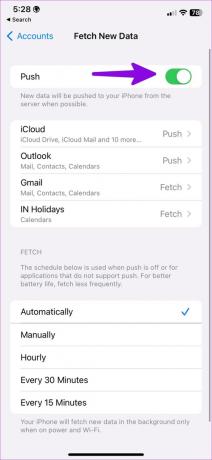
4. Eemaldage konto ja lisage see uuesti
Kas muutsite oma Gmaili või Outlooki konto parooli? Meilide saamiseks peate oma konto uuesti autentima uue parooliga. Kui see ei aita, saate konto eemaldada ja uuesti lisada.
Samm 1: Avage iPhone'is rakendus Seaded ja kerige alla, et valida Mail.


2. samm: Valige Kontod.

3. samm: Puudutage asjakohast kontot.

4. samm: Valige Kustuta konto ja kinnitage oma otsus.
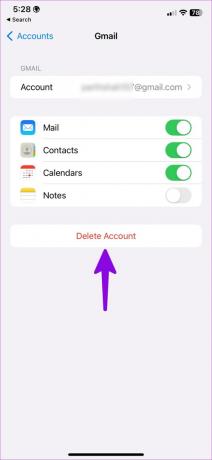
5. samm: Tagastage kontod ja valige Lisa konto.
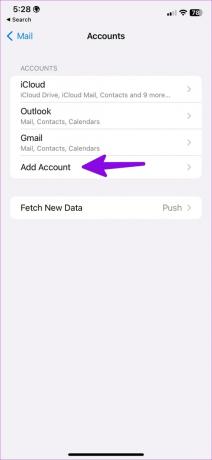
6. samm: Sisestage oma sisselogimisandmed ja sünkroonige meilid uuesti.
5. Kontrollige meiliteatiste sätteid
Peate kontrollima oma iPhone'i rakenduse Mail teavitusseadeid. Kui olete loa andmisest keeldunud, saate taustal jätkuvalt uusi e-kirju, kuid te ei saa nende kohta märguandeid. Meilimärguannete lubamiseks ja kohandamiseks järgige allolevaid samme.
Samm 1: Avage iPhone'is rakendus Seaded ja kerige alla, et valida Mail.


2. samm: Valige Märguanded.
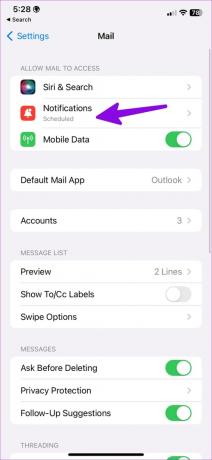
3. samm: Luba "Luba märguanded".

4. samm: Valige „Kohe kohaletoimetamine”. Saate isegi kohandada iga e-posti konto ja VIP-teatisi.

6. Värskendage rakendust Mail
Mail on osa iPhone'i iOS-i tarkvarast. Apple värskendab kõiki vaikerakendusi peamiste iOS-i värskendustega. Ettevõte annab sageli uusi väljalaseid, et lisada funktsioone ja parandada vigu, näiteks iPhone ei saa e-kirju.
Samm 1: Avage oma iPhone'is Seaded.

2. samm: Kerige jaotiseni Üldine.
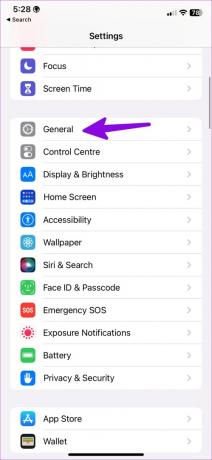
3. samm: Valige "Tarkvara värskendus".

4. samm: Laadige alla ja installige uus iOS-i järg järgmisest menüüst.
7. Installige Mail uuesti
Lõpuks võimaldab Apple teil oma iPhone'is vaikerakendused kustutada. Kui konkreetne rakendus töötab, saate rakenduse eemaldada ja uuesti App Store'ist installida. Teeme sama rakendusega Mail.
Samm 1: Vajutage pikalt e-posti rakenduse ikooni ja valige „Eemalda rakendus”.

2. samm: Puudutage valikut "Kustuta rakendus".
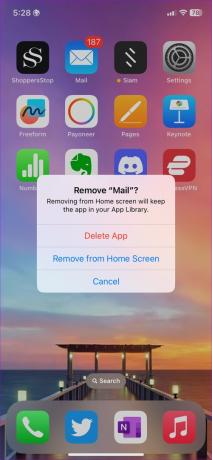
3. samm: Käivitage App Store, otsige Mail ja installige see oma telefoni. Teise võimalusena saate selle allolevalt lingilt.
Laadige iPhone'i jaoks alla rakendus Mail
8. Kontrollige posti alternatiive
Mail ei ole iPhone'i ainus meilirakendus. App Store on täis võimekaid meilirakendusi, mille vahel valida. Nende hulgas on Gmail ja Outlook kaks parimat Posti alternatiivid. Kui kasutate Android-telefoni, kasutage paremaks tundmiseks Gmaili. Need, kes eelistavad Microsofti kõik-ühes meili- ja kalendrirakendust, peaksid valima Outlooki.
9. Kontrollige e-posti salvestusruumi
Kui te ei saa ikka veel oma iPhone'i e-kirju, on aeg kontrollida oma meilikonto salvestusruumi. Gmail pakub 15 GB salvestusruumi, samas kui Microsoft piirab vaba ruumi 5 GB-ni. Kui ruumi ületate, ei saa te uusi e-kirju (välja arvatud juhul, kui kustutate vanu või tellite tasulisi pakette).
Saate vaadata oma Google Drive'i või Outlooki salvestusruumi veebist ja teha vajalikke muudatusi, et alustada uute meilide saamist.
Hankige oma meilid liikvel olles
Kui iPhone ei saa e-kirju, võib see põhjustada soovimatuid olukordi. See võib häirida ka teie töövoogu. Milline trikk teie jaoks töötas? Jagage oma järeldusi allolevates kommentaarides.
Viimati uuendatud 05. jaanuaril 2023
Ülaltoodud artikkel võib sisaldada sidusettevõtte linke, mis aitavad toetada Guiding Techi. See aga ei mõjuta meie toimetuslikku terviklikkust. Sisu jääb erapooletuks ja autentseks.
Kirjutatud
Parth Shah
Parth töötas varem EOTO.techis tehnilisi uudiseid kajastades. Praegu töötab ta Guiding Techis vabakutselisena, kirjutades rakenduste võrdlusest, õpetustest, tarkvaranõuannetest ja -nippidest ning sukeldudes sügavale iOS-i, Androidi, macOS-i ja Windowsi platvormidesse.